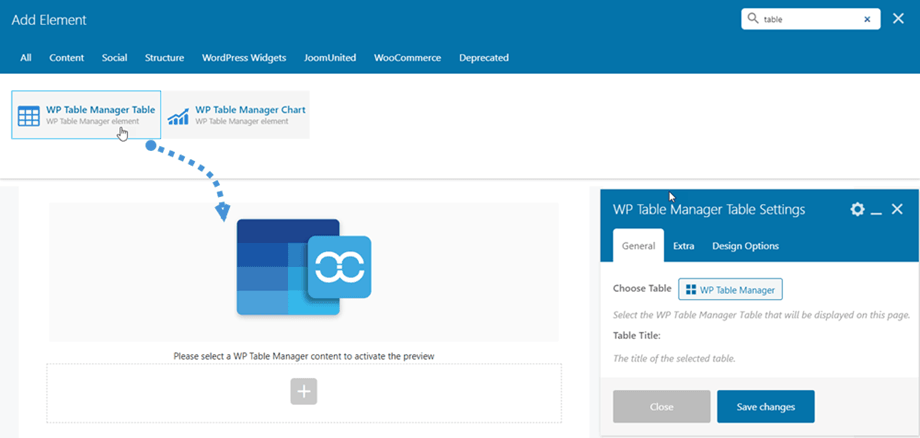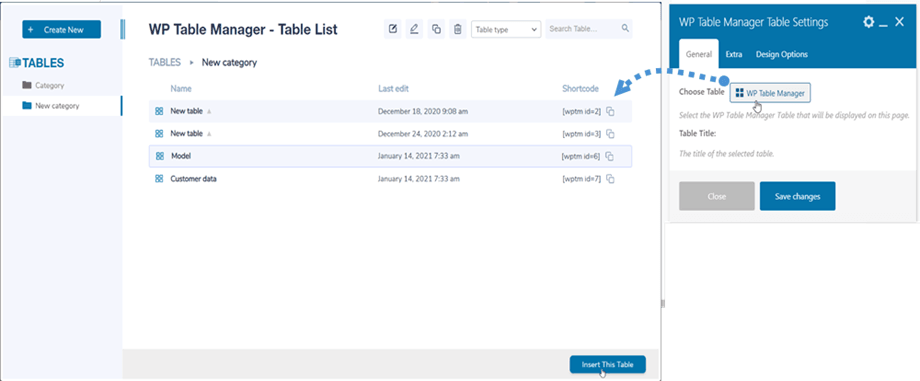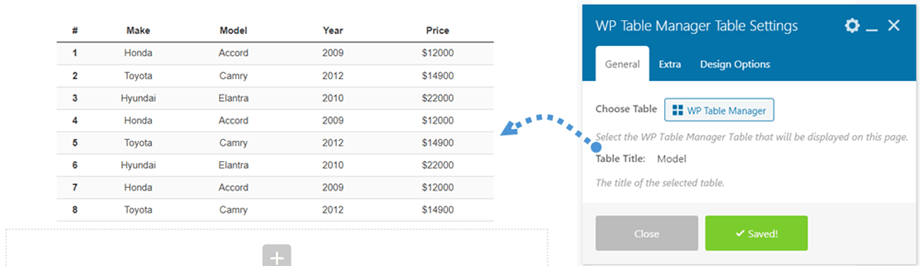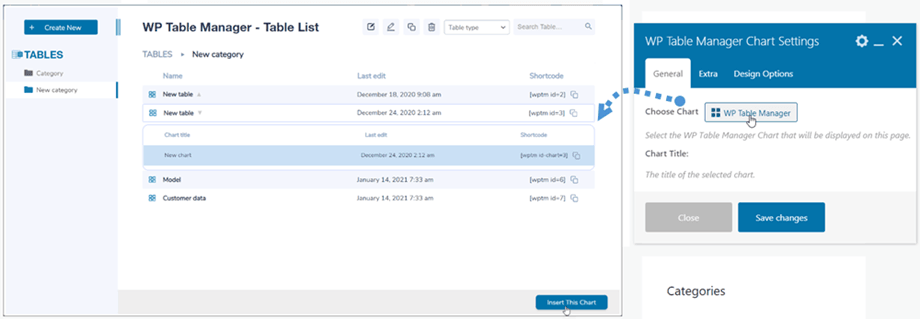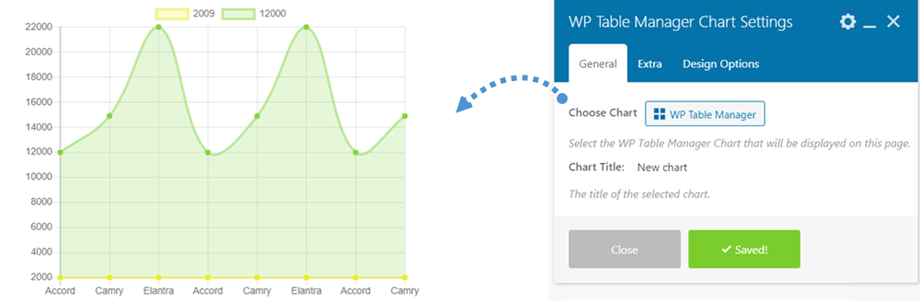WP Table Manager: WPBakery 要素
1. WP Table Manager テーブル
WP Table Managerテーブルを見つけるか、WPBakery ビルダーで高速にナビゲーションするために「テーブル」を検索できます。 次に、 WP Table Managerテーブル要素をクリックします。
その後、 [テーブルの選択] オプションで、WP Table Managerボタンテーブルまたはデータベース テーブルを選択できます。
「変更を保存」をクリックしてください。最後に、テーブルのプレビューがメイン画面に表示されます。
プラグインからテーブルを選択する際、必要に応じてテーブルを編集することもできます。 例: データの変更、配置、ページネーションの応答性など。
2. WP Table Manager チャート
テーブル ウィジェットと同様に、 WP Table Managerグラフ要素を見つけるか、WPBakery ビルダーでのナビゲーションを高速化するために「テーブル」を検索できます。 次に、 WP Table Managerグラフ要素をクリックします。
その後、 [Choose Chart]オプションで、パネル上のWP Table Managerボタン
[変更を保存]ボタンをクリックすることを忘れないでください。最後に、選択したタイプに応じたグラフのプレビューがメイン画面に表示されます。
プラグインからグラフを選択するときに、グラフのタイプ、色、寸法などのグラフのスタイルを編集することもできます。